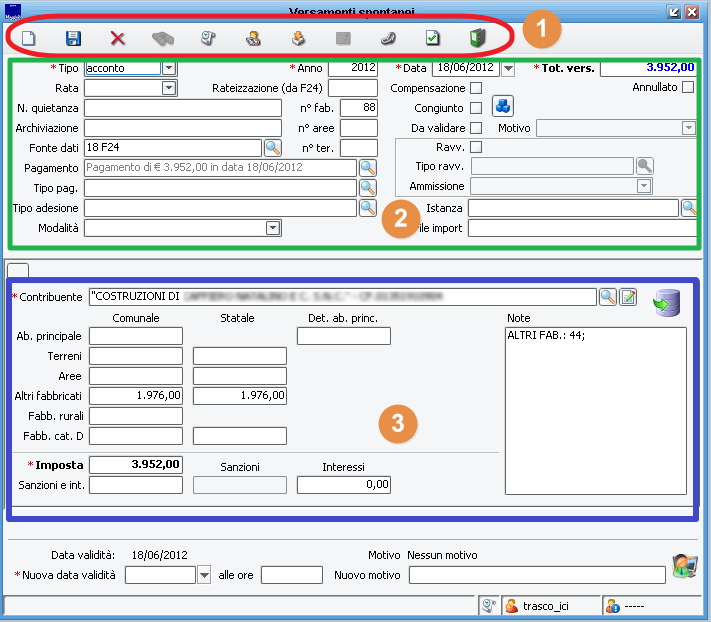Versamenti
| IMU | TARI | TASI | OSAP | ICP | DPA | ANM | SDI | SCI | IDS | ISCOP | PAG |
|---|
Versamenti
In questa maschera è possibile ricercare,inserire e variare versamenti ICI-IMU ordinari.
Per ricercare un determinato versamento o gruppo di versamenti, riempire i campi necessari al vostro scopo e cliccare infine sul tasto identificato con il simbolo del binocolo posto in alto.
Il risultato sarà il seguente:
Nella sezione "1" sono presenti i tasti funzione e cioè, a partire da sinistra:
- Foglio bianco (utile per pulire la maschera e ripartire in altre ricerche).
- Dischetto (utile per salvare un determinato versamento o modifica dello stesso).
- X rossa (utile per cancellare un determinato versamento o, in presenza di più livelli storici,se utilizzato, cancellerà quel determinato livello storico).
- Binocolo (utile per ricercare tra i vari versamenti ordinari presenti in base ai filtri sotto impostati).
- Pergamena con orologio (utile per visualizzare eventuali livelli storici di quel versamento).
- Ricerca per contribuente (utile per ricercare tutti i versamenti del contribuente presente nella maschera).
- Freccia gialla verso il basso (cliccando il tasto si visualizzerà la maschera con ulteriori dettagli dell'import versamento se il pagamento proviene da flusso bollettino).
- Bollettino (tasto attivo in presenza di versamento da bollettino importato).
- Catena (cliccando il tasto si accede alla maschera di ricerca ed aggancio del versamento ordinario in un provvedimento valido). Tale tasto è utile quando vengono importati massivamente versamenti, dove l'aggancio con il provvedimento non viene eseguito subito per mancanza di identificativo operazione.
- Verifica correttezza dati inseriti (questo tasto serve per eseguire un controllo sulla bontà dei dati inseriti in maschera).
- Faldone (utile per allegare file al versamento, esempio una scansione del versamento cartaceo).
Nella sezione "2" è presente la parte relativa alla testata del versamento come il tipo, data, fonte dati, ravvedimento, nome del file import F24.
Sulla destra, per inserire un versamento Congiunto, spuntare la voce relativa e, cliccando sul tasto vicino ![]() si potrà inserire la divisione del versamento inserendo il contribuente congiunto.
si potrà inserire la divisione del versamento inserendo il contribuente congiunto.
Nella sezione "3" sono presenti tutti i campi di dettaglio delle singole voci codice tributo, l'anagrafica di chi ha eseguito il versamento, dettaglio sanzioni interessi ed eventuali note.(se il versamento è relativo ad imposta IMU, saranno presenti campi quota Stato e quota Comune).
Nella parte finale della maschera è presente la data di validità, e il motivo della variazione (se presente).